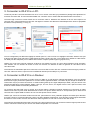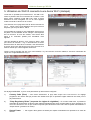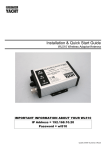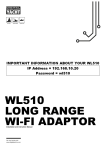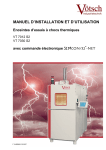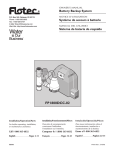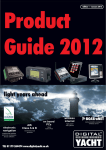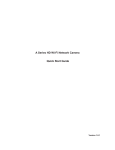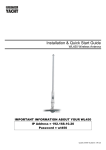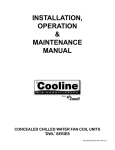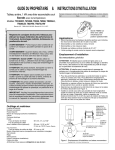Download Installation & Guide de démarrage
Transcript
Installation & Guide de démarrage WL510 Adaptateur sans fil /Antenne Information importante à propos du WL510 Adresse IP = 192.168.10.20 Nom d’utilisateur = wl510 Mot de passe = wl510 QUICK START WL510-01- VR1.1 DIGITAL YACHT Guide de démarrage WL510 1. Introduction Félicitation, vous venez d’acquérir un adaptateur sans fil/antenne WL510. Cette unité est conçue pour une installation permanente à bord de votre bateau moteur ou votre voilier. Le WL510 comprend les pièces suivantes : • • • • • • 2.4GHZ antenne extérieur Base pour l’antenne 10m LMR400 cable coaxial WL510 Modem 1m RJ45 Cat5 cable réseau Manuel d’utilisation Avant d’utiliser l’appareil vous devriez vous informer sur l’utilisation du WL510 en lisant le guide de démarrage et le manuel d’utilisation des appareils que vous voudriez y connecter. 2. Avant de commencer Le WL510 est configuré et contrôlé par une interface web interne. Pour l’utiliser vous aurez besoin d’un PC avec un câble RJ45 Ethernet (LAN) et un navigateur web moderne comme Internet Explorer, Chrome ou Firefox. Aucun driver n’est nécessaire pour faire fonctionner le WL510 et tous les PC équipés de Windows, Mac OSX, ou Linux sont compatible avec le WL510. Ne branchez pas le WL510 au port Ethernet de votre ordinateur tant que l’appareil n’est pas allumé et toujours vérifier que le WL510 est connecté avec l’antenne avant de démarrer l’appareil. 3. Montage de l’antenne WL510 Le WL510 devrez être monté en alignement avec le routeur Wifi auquel vous voulez le connecter. Contrairement aux antennes VHF, la hauteur n’est pas un critère et les emplacements les plus courant sont : le balcon arrière, l’arceau du radar et le toit de la timonerie. L’antenne WL510 nécessite un raccord1.25” BSP qui est plus large que le raccord le fréquemment utilise 1” x 14TPI pour les antennes VHF. Le WL510 est vendu avec une base pour l’antenne adaptée pour un montage horizontal plat (Fig. 1). Cependant, si vous souhaitez installer l’antenne WL510 d’une autre manière, vous trouverez une variété de fixation disponible pour ce type de montage. Demandez conseil à votre revendeur d’électronique marine ou votre shipchandler. L’utilisation de ce système peut être interdite dans certaines localités et certains territoires. Vérifiez avec Digital Yacht avant d’opérer le système. Il est destiné à une utilisation en mer. Le WL510 est un système Wifi haute puissance avec un ERP de 1W (Effective Radiated Power). Installation La distance maximum entre l’antenne et le modem sous le pont ne doit pas dépasser 10m (longueur du câble vendu avec). Le câble coaxial spécial ne doit en aucun cas être raccourci ou rallongé. Installez la base sur le pont en utilisant les attaches fournies. Percez un trou pour le passage du câble et du connecteur dans le pont. Vissez le connecteur type N à l’antenne et Montez le sur sa base. l’antenne Figure 1 Alimentation électrique L’unité a été conçue pour fonctionner à bord de bateaux alimentés en 12V DC seulement (10-18V DC tension d’entrée). Fournit avec, un fusible 3.15A qui devrait être connecté en l’absence d’un coupe circuit ou d’un fusible de protection du circuit auquel le WL510 sera connecté. Le WL510 possède un câble de puissance 2 contacts avec un fil rouge (+12v) et un fil noir (-0v). Veillez à respecter la polarité de tension d’alimentation au risque d’endommager votre appareil. DIGITAL YACHT Guide de démarrage WL510 3. Connecter le WL510 à un PC. Le WL510 peut être connecté directement à un PC ou un routeur via le Wifi, qui permettra le partage entre plusieurs PC et autres receveurs Wifi. Si vous souhaitez établir une connexion via un routeur Wifi allez directement à la section 4. Le WL510 agit comme un serveur DHCP sur la connexion LAN et attribuera une adresse IP au PC avec lequel il est connecté, donc il est important que votre PC soit réglé sur “obtenir une adresse IP automatiquement” dans les propriétés du réseau LAN (montré Fig. 1 to Fig. 3) Fig. 1 Fig. 2 Fig. 3 C’est la configuration par défaut de réglage du réseau pour PC, donc une fois ces réglages confirmés, assurez-vous que le WL510 est éteint, puis branchez le câble Ethernet RJ45 LAN de votre PC à votre WL510 en utilisant le câble fournit. Ce câble peut être remplacé par un câble RJ45 Cat 5 de n’importe quelle longueur (jusqu’à 60 m). Vérifiez que vous avez connecté l’antenne au WL510, puis mettez en route. Au cours des prochaines 10-20 secondes, vous devriez voir une activité du réseau et votre PC recevra une adresse IP dans la gamme de 192.168.10.100 et 192.168.10.200. Votre WL510 est maintenant prêt à se connecter à une borne Wifi et vous offrir une connexion internet longue portée sur votre PC. Allez à la section 5 pour trouver les différents réseaux (bornes Wifi) et s’y connecter. 4. Connecter le WL510 à un Routeur L’utilisation du WL510 connecté à un routeur (avec un câble ou en wifi) devient vraiment intéressante, avec son partage de données longue portée entre plusieurs PC ou entre divers appareils mobiles. La solution la plus simple est d’utiliser un routeur Wifi conçue pour être connecter à un câble modem (plutôt qu’une ligne téléphonique ADSL). On peut trouver une quantité de fabricants comme Netgear, Belkin, Link Sys, TP-Link, Cisco, etc. Digital Yacht ne les a pas tous testé, mais toutes les unités testées fonctionnent parfaitement. La connexion doit être faite avec le routeur et le WL510 éteint, l’opération implique seulement la connexion du câble réseau fournit entre la prise RJ45 WAN Ethernet routeur et la prise LAN du WL510. Il est important que le WL510 soit connecté avec la prise WAN du routeur et non l’une des prises LAN du routeur. Vérifiez que vous avez connecté l’antenne au WL510, puis mettez en route, patientez quelques secondes pour démarrer le routeur. Dans les 10-20 secondes qui suivent, les deux appareils s’allumeront. Vous devriez voir des signes d’activités du réseau et votre routeur recevra une adresse IP dans la gamme de 192.168.10.100 et 192.168.10.200. Votre WL510 est maintenant prêt à être connecté à une borne Wifi et fournir une connexion internet longue portée à votre routeur. Passez à la section 5 pour trouver les réseaux disponible et si connecter. Guide de démarrage WL510 DIGITAL YACHT 5. Utilisation du WL510 connecté à une borne Wi-Fi (Hotspot) Le WL510 ne possède qu’une adresse IP: 192.168.10.20. même si plusieurs PC sont connectés via un routeur. Vous devez entrer l’adresse IP192.168.10.20, dans la barre d’adresse de votre navigateur PC ou de votre appareil mobile connecté au WL510 ou au routeur. Vous devriez voir la page d’accueil du WL510 montrée en Fig. 4. , entrez votre nom d’utilisateur ainsi que votre mot de passe, qui sont par défaut : wl510. Il est possible de changer le nom d’utilisateur ainsi que mot de passe. Si vous décidez de les changer il est important de s’en souvenir. Si vous les oubliez, vous devrez faire appel à un revendeur qualifié pour réinitialiser votre appareil. Une fois identifié au WL510, Vous verrez le statut ainsi que l’écran du moniteur – Fig. 5. Normalement cet écran devrait montrer le statut de la connexion, des informations à propos de la borne Wifi auquel vous êtes connecté et le trafic du réseau qui a été enregistré récemment. Figure 4 Comme c’est la première fois que vous vous identifié, il n’y aura aucune connexion établie, il sera donc nécessaire de cliquer sur l’onglet WIRELESS -Fig. 6. Fig 5 Fig 6 Sur la page WIRELESS, il y aura trois paramètres qui devront être configurés : 1) Country Code (Zone) – vous devez sélectionner le pays dans lequel vous vous trouvez. Ce réglage programme les canaux Wifi qui peuvent être utilisés ainsi que la puissance légale maximum de sortie pour le pays sélectionné. 2) “Obey Regulatory Rules” (respecter les règles de régulation) – En cochant cette boite, la puissance maximale de transmission du WL510 sera réglée automatiquement selon la limite légale du pays sélectionné. Si vous vous trouvez en mer et que voulez une portée plus élevée décochez cette case et ajustée manuellement l’ “Output Power” (puissance en sortie). 3) Output Power WL510. – Cet onglet à faire glisser est utilisé pour ajuster manuellement la puissance en sortie du Guide de démarrage WL510 DIGITAL YACHT Une fois ces réglages configuraient cliquez sur l’icône “Change” puis cliquez sur l’icône “Apply ” qui apparaitra en haut de la page. Pour trouver les réseaux disponibles (Hotspots), cliquez sur l’icône “Select” et une nouvelle fenêtre apparaitra To Fig. 7. Fig 7 Dans la liste des réseaux disponibles, sélectionnez celui avec lequel vous voulez vous connecter, en cliquant sur la boite gauche dans la colonne “MAC Address”. Puis cliquez sur “Select”. Si le réseau est protégé par un code WEP/WPA/WPA2, vous serez redirigé vers la page Wireless ou vous devrez entrer le code. Une fois que le code est entrée correctement (si nécessaire) cliquer sur “Change” puis “Apply” qui apparaitra en haut de la page. Vous devriez être maintenant connecté au Hotspot (réseau Wifi) qui peut être vérifié en cliquant sur l’onglet “Main”. D’ici vous verrez le statut de la connexion et des données du trafic qui doivent prendre effet dès à présent. En supposant que :a) Le hotspot auquel vous êtes connecté possède une connexion internet, b) Vous avez payé d’éventuel frais de connexion et c) entrez les codes accès, alors votre PC et vos appareils connectés au routeur devraient être capable de se connecter à internet. Vous pouvez maintenant sortir de la page web du WL510 et naviguer simplement sur n’importe quelle autre page internet. Bien que le WL510 possède beaucoup plus de réglage, ils sont rarement utiles et pour rendre le guide de démarrage plus simple, ils ne sont pas inclus sur le guide.